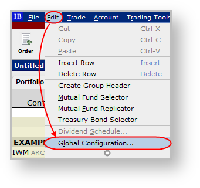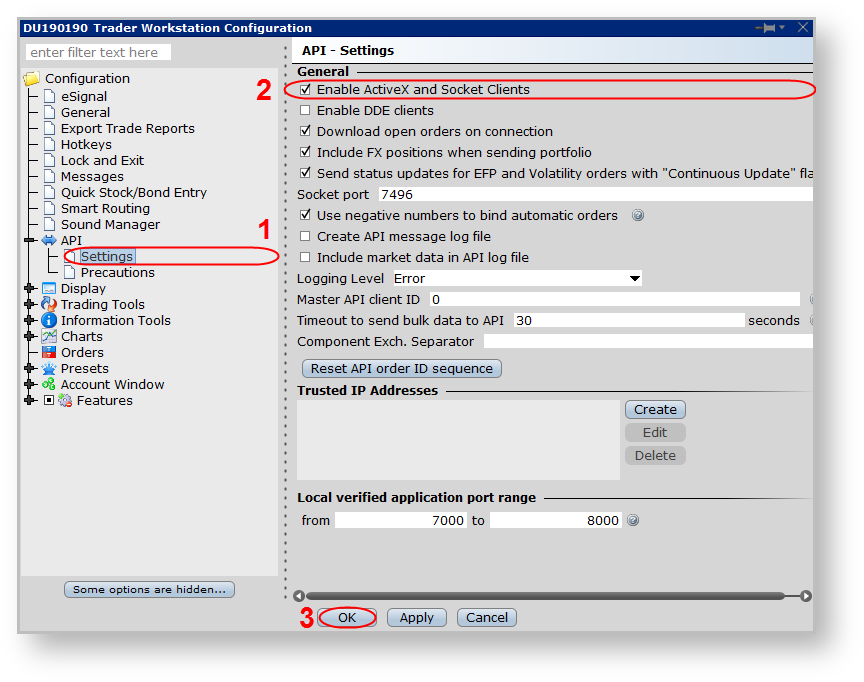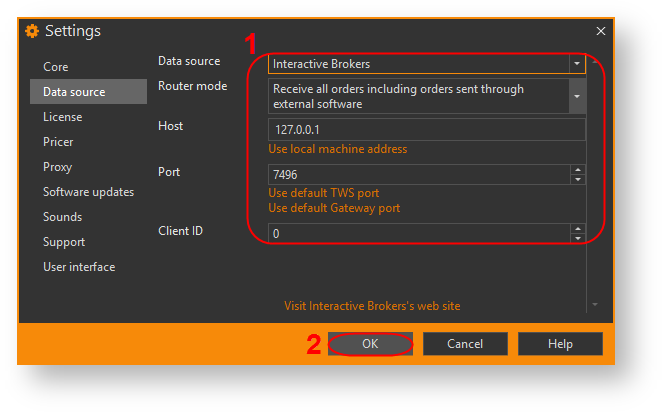Page History
...
Для подключения нужно перейти в раздел Settings→Data sourse, выбрать торговый терминал CQG Continuum в качестве источника данных во вкладке Data source и данных и указать параметры (рис. 1):
...
- запустить шлюз/терминал IB и авторизоваться;
- перейти в раздел Edit→Global Configuration...;
Рисунок 2 – переход к настройкам перейти в раздел API→Settings на левой панели и установить переключатель Enable ActiveX and Socket Clients;
Рисунок 3 – переход к настройкам
в программе Option Workshopв Workshop перейти в раздел Settings→Data sourse;
выбрать торговый терминал IB в качестве источника данных и указать параметры:
Рисунок 4 – подключение к терминалу к IB
- Router mode – режим получения заявок;
- Host – адрес компьютера, на котором запущен Interactive Brokers. Если шлюз и OW установлены на одном компьютере, следует указать localhost или 127.0.0.1;
- Port – порт соединения с Interactive Brokers. Значение должно . По умолчанию 7496. Значение должно совпадать с полем Socket port. По умолчанию 7496.
- Client ID – номер приложения. По умолчанию 0. Значение должно Значение должно совпадать с полем Master API client. По умолчанию 0.
- нажать кнопку ОК.
Через несколько секунд программа подключится к IB.
...
Overview
Content Tools